آموزش ریست کردن روتر میکروتیک
برای یک ادمین شبکه اولین برخورد با دیوایس میکروتیک شناخت دستگاه است و مشخصات آن است (مثلا روتر برد 750) به این صورت است : اولین عدد: بیانگر سری ساخت(7) / دومین عدد:تعداد کارت شبکه(5) / سومین عدد: وایرلس دارد یا نه( 0 ) را نشان می دهد
اگر یک روتر میکروتیک دارید و از تنظیمات اولیه آن اطلاع ندارید یا پسورد روتر خود را فراموش کرده اید و یا می خواهید روتر خود را مجددا کانفیگ نمایید. باید بدانید که عمل ریست، reset باعث پاک شدن تمامی تنظیمات برروی روتر می شود
و روتر را به تنظیمات اولیه کارخانه بر می گردانداین آموزش را دنبال کنید
برای ریست کردن روتر میکروتیک دو روش وجود دارد
روش اول نرم افزاری و روش دوم سخت افزاری
ریست روتر برد به صورت نرم افزاری winbox
نرم افزار را با استفاده از کلید Run، اجرا کرده و بر طبق شکل زیر، از قسمت Connect To برروی کلیدی که مشخصه … دارد، کلیک کنید، لیست IP و مک آدرس، روترهای موجود نمایش داده شود برروی آدرس MAC کلیک کرده و روی کلید Connect کلیک کنید.
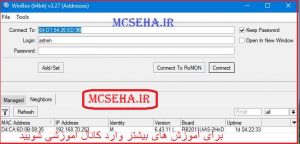
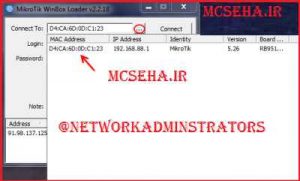
آموزش ریست روتر میکروتیک
Reset کردن یا انجام تنظیمات مجدد برروی روتربرد میکروتیک برای ریست نرم افزاری روتر میکروتیک
در winbox از منوی system گزینه reset configuration را کلیک کنید

آموزش ریست کردن سخت افزاری روتر میکروتیک
به فلش قرمز رنگ که در تصویر زیر مشخص شده توجه کنید. قسمتی تحت عنوان Reset Panel که با فلش شماره 2 مشخص کردیم، محل ریست reset کردن روتربرد است . برای ریست reset دستگاه، مراحل زیر را به ترتیب انجام دهید

توجه کنید قبل از اینکه روتر خود را به برق متصل کنید، یک میله یا سوزن ته گرد یا یک وسیله باریک را برروی محل Reset قرار داده و دکمه ریست را فشار دهید و به همان حالت نگه دارید


در همان وضعیت دوشاخه روتر Router را به برق بزنید چراغ های PWR و ACT روشن خواهند شد.
3-چند ثانیه صبر کنید چراغ ACT شروع به چشمک زدن می کند. بعد از اینکه حالت چشمک زن چراغ ثابت شده دکمه ریست را آزاد کنید. و روتر شما به تنظیمات اولیه بر می گردد.
موارد گفته شده برای روترهای سری 700 و همچنین سری 900 میکروتیک است و در سری روتر های دیگر نحوه ریست آن ها متفاوت است
آموزش ریست کردن روتر میکروتیک
اگر شبکه ای با ساختار زیر را راه اندازی کنیم.

کابل شبکه خود را به یکی از پورت های شماره ۲ تا ۵ متصل می کنیم و در اینجا می خواهیم تنظیمات را بر روی روتربرد router board مدل RB750GL میکروتیک .انجام دهیمو در تنظیمات اولیه دستگاه، رول های فایروالی تعریف شده اند که نمی توان از طریق پورت ۱ حتی از طریق آدرس مک MAC به روتر متصل شد
بعد از اتصال کابل شبکه به پورت روتر از طریق نرم افزار Winbox به روتر متصل می شویم و در صورتی که نرم افزار Winbox را برروی سیستم خود ندارید، می توانید آن را از طریق سایت میکروتیک دانلود کنید و یا IP پیش فرض روتر را که ۱۹۲٫۱۶۸٫۸۸٫۱ می باشد در مرورگر خود وارد کرده و نرم افزار Winbox را دانلود کنید.
بعد از ورود به محیط میکروتیک، یک پیام مبنی بر پاک کردن تنظیمات کارخانه مشاهده می کنید. برروی کلید Remove Configuration کلیک کنید و روتر را Reboot می شود و لازم است مجددا به همان روش قبل از طریق Winbox به روتر متصل شویم .ا کلیه تنظیمات پیش فرض پاک شده اند و می توانید تنظیمات مورد نظر خود را برروی روتر router board اعمال کنید.
آموزش ریست کردن روتر میکروتیک
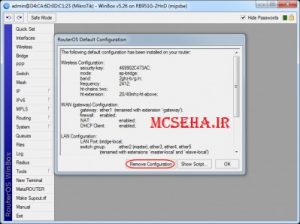
ساختار شبکه در این پروژه پورت 1 روتر را با کابل شبکه به مودم و پورت 2 را به سوییچ که مرتبط با شبکه LAN داخلی است، متصل می کنیم . و با توجه به شبکه ای که قرار است ایجاد کنیم شروع به کانفیگ اولیه میکروتیک mikrotik می کنیم همانطور که گفتیم کابل های شبکه به ترتیبی که در بالا گفتم، به پورت های میکروتیک متصل شده باشند، می توان برای راحتی در تشخیص پورت های اینترفیس ها خود را نامگذاری کنید برروی منوی Interfaces که در تصویر زیر نشان داده شده کلیک کرده و نام ether1 و ether2 را با کلیک روی نام اینترفیس به اسامی WAN و LAN تغییر دهید، به این ترتیب اینترفیس ها به اسامی گفته شده نامگذاری می شوند.

بعد از تغییر نام طبق پروژه به هر اینترفیس، IP Address آن را اختصاص می دهیم. برای این کار دو روش وجود دارد:
1. نوشتن Scriptاز طریق فهرست قابلیت های میکروتیک mikrotik، برروی گزینه New Terminal کلیک کنید در پنجره باز شده Script زیر را وارد کنید.
admin@MikroTik]ip address add address=172.25.25.233/25 interface=WAN-ether1]
admin@MikroTik] ip address add address=192.168.1.1/24 interface=LAN-ether2]
بعد از اتصال به میکروتیک از طریق winbox، در منوی اصلی به مسیر IP Address رفته در پنجره نمایش داده شده بر روی مشخصه + کلیک کنید.در قسمت Address، آدرس IP شبکه WAN خود را به همراه Subnet آن مطابق شکل وارد کنید و از قسمت ، اینترفیسی Interface که به مودم متصل شده را نتخاب نمایید.
آموزش ریست کردن روتر میکروتیک
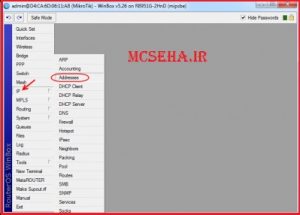
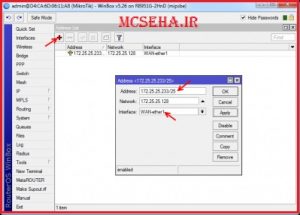
IP آدرس شبکه LAN را نیز به ترتیب بالا اضافه کنید.

بعد از تنظیمات برای اینکه کاربران بتوانند به اینترنت دسترسی داشته باشند باید یک NAT Rule ایجاد کنیم.
روش کار به این صورت است که در منوی اصلی به مسیر IP -> Firewall رفته و در تب NAT بر روی مشخصه + کلیک کنید. در پنجره NAT Rule در قسمت Chain گزینه srcnat و در تب Action از فیلد آبشاری، گزینه masquerade را انتخاب می کنیم
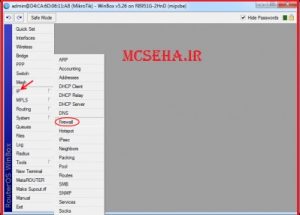
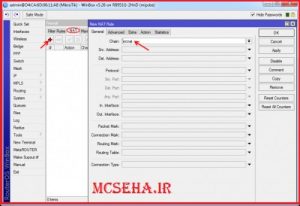
شما نیاز دارید که تمام درخواست هایی که به سمت اینترنت می روند را Rout روت کنید. بنابراین به مسیر IP -> Route رفته و یک Default Route مطابق شکل زیر ایجاد می کنیم . توجه داشته باشید IP: 172.25.25.254 آدرس گیت وی شبکه WAN در این پروژه می باشد.
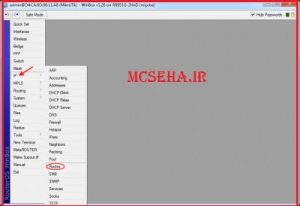

کانال آموزش شبکه
زمانی که یک روتر رو برای اولین بار کانفیگ می کنیم و بعد از تنظیمات دیدید که روتر به نحوه احسن کار نمی کند و نمی تواند سرویس دهد .
برای این کار از ریست نرم افزاری از داخل روتر رو انجام دهید به این صورت که از منو system گزینه reset configuration رو انتخاب و گزینه no Default را زده و بعد گزینه ریست را انتخاب کنید

سلام یک روتر برد میکروتیک دارم بعد از آپدیت پسورد روش افتاده در صورتی که رمز براش نزاشتم… ریست هم دادم ولی باز رمز میخاد!
سلام روتر 1100 رو چطور ریست فکتوری کنم؟
لطفا اتصال وی پی انvpn به میکروتیک رو هم توضیح بدین
کلمه میکروتیک mikrotik چیست ؟
به زبان لتونی mik یعنی کوچیک و tik یعنی شبکه
به معنی شبکه های کوچیک
در سال 1996 توسط دو نفر در اروپای شرقی شهر ریگا تاسیس شد و با استفاده از لینوکس یک روتر او اس را ساختند
کلا جمعیت یک میلیون 600 هزار نفر جمعیت داره و در امد اصلی این کشور از همین شرکت میکروتیک است
و در ایران ارژانتین برزیل بازار خوبی دارد